OneDrive Business: introductie van volledige integratie met WP File Download op WordPress
Bent u een hoofdgebruiker OneDrive ? Misschien gebruikt u OneDrive voor uw bedrijf? Als u op een van deze vragen ja heeft geantwoord, is de kans groot dat u wel eens van OneDrive Business heeft gehoord: de grotere broer van OneDrive. Misschien gebruikt u OneDrive Business al om de bestanden van uw bedrijf te beheren!
OneDrive Business, of OneDrive for Business, is een upgrade ten opzichte van het eenvoudigere OneDrive, waardoor bedrijven kunnen kiezen waar en hoe ze gegevens opslaan. Bovendien krijgt u met OneDrive Business meer administratieve opties om te bepalen wie toegang heeft tot welke bestanden. Als u OneDrive Business gebruikt en een WordPress-blog heeft, zult u blij zijn te horen dat WP File Download nu OneDrive Business ondersteunt, waardoor u uw bestanden met ongekend gemak naar uw WordPress-website kunt brengen.
Op zoek naar een krachtige oplossing voor bestandsbeheer voor websites van klanten?
WP File Download is het antwoord. Met geavanceerde functies zoals bestandscategorieën, toegangsbeperkingen en intuïtieve gebruikersinterface.
Maak indruk op uw klanten met eersteklas bestandsorganisatie!
Integratie van OneDrive Business met WP File Download instellen
Het integreren van OneDrive Business met WP File Download is een eenvoudige taak, maar vereist wel een korte installatieprocedure. Als u naar de WP File Download configuratie gaat en vervolgens naar de OneDrive Business- pagina onder het Cloud Connection , ziet u dat u een client-ID en een clientgeheim nodig heeft.
Om de client-ID en het geheim te verkrijgen, moet u eerst een applicatie registreren via de Microsoft Azure-portal . Kies een beschrijvende naam voor uw toepassing en kopieer de Redirect URIs Server van WP File Download de Redirect URI van Azure . De omleidings-URI ziet er normaal gesproken ongeveer zo uit: https://www.yourblog.com/wordpress/wp-admin/admin.php . Klik op Registreren om de aanvraag te voltooien.
Nadat u uw applicatie hebt gemaakt, heeft u nog steeds de client-ID en het geheim nodig om OneDrive Business met WordPress te verbinden. Op de overzichtspagina zou u de client-ID moeten vinden, die u kunt kopiëren naar uw WP File Download -configuratie.
Om het geheim te genereren, klikt u op certificaten en geheim in de zijbalk van de Microsoft Azure-portal en klikt u vervolgens op nieuw klantgeheim . Deze procedure is eenvoudig en geeft u een klantgeheim. Kopieer het nieuwe clientgeheim naar uw WP File Download configuratie.
Om de registratie in WP File Download , klikt u op Connect OneDrive Business en geeft u alle benodigde machtigingen. OneDrive Business succesvol geïntegreerd WP File Download , en dus met je WordPress blog. Blijf lezen om te leren hoe u OneDrive Business kunt gebruiken met de WP File Download .
Zit je ergens vast? hier een meer gedetailleerde tutorial volgen .
OneDrive Business gebruiken op WordPress met WP File Download
Als dit de eerste keer is dat u WP File Downloadgebruikt, kunt u de plug-in blijven gebruiken zoals voorheen. Deze keer verschijnen uw OneDrive Business-bestanden echter in WP File Download -bestandsbeheer. Als u WP File Download nog nooit eerder hebt gebruikt, hoeft u weinig te weten.
WP File Download is in wezen een bestandsbeheerder voor WordPress. Alle bestanden zijn toegankelijk via WP File Download , inclusief uw OneDrive Business-bestanden. OneDrive Business-bestanden onderscheiden zich van bestanden die op uw WordPress-website worden gehost met een cloudpictogram ernaast. Op dezelfde manier kunt u nieuwe OneDrive Business-mappen maken met de nieuwe knop.
Alle wijzigingen die u aanbrengt op uw WordPress-website via WP File Download , worden automatisch gesynchroniseerd met OneDrive Business en omgekeerd. De bestanden worden opgeslagen in uw OneDrive Business-root in een map met dezelfde naam als uw WordPress-website.
De twee worden altijd gesynchroniseerd gehouden, zodat u bestanden op WordPress en OneDrive Business kunt bewerken zonder dat u handmatig wijzigingen hoeft aan te brengen op beide websites. Gebruik alle middelen die je hebt - het web, je desktop-applicatie of je smartphone - om bestanden te beheren op OneDrive Business, en ze zullen automatisch verschijnen op WordPress.
Oproep aan alle webmasters!
Verbeter uw klantwebsites met WP File Download . Creëer veilige en aanpasbare bestandsopslagplaatsen, zodat klanten hun bestanden eenvoudig kunnen openen en beheren.
Upgrade uw webdesigndiensten vandaag nog!
Wat u met die bestanden doet, is geheel aan u. U kunt ze delen met uw lezers, afbeeldingen in berichten insluiten of ze eenvoudig toegankelijk maken vanuit uw WordPress-blog. Dit alles brengt geen extra opslagruimtekosten met zich mee, omdat alle bestanden op afstand worden opgeslagen op OneDrive Business. Nu kunt u met één tool het beste uit WordPress-bestandsbeheer en OneDrive Business halen
Wanneer u zich abonneert op de blog, sturen wij u een e-mail wanneer er nieuwe updates op de site zijn, zodat u deze niet mist.




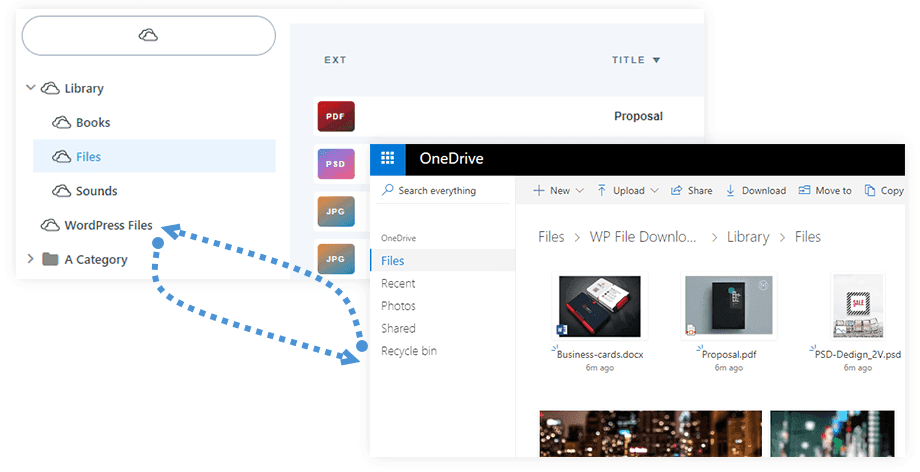


Opmerkingen